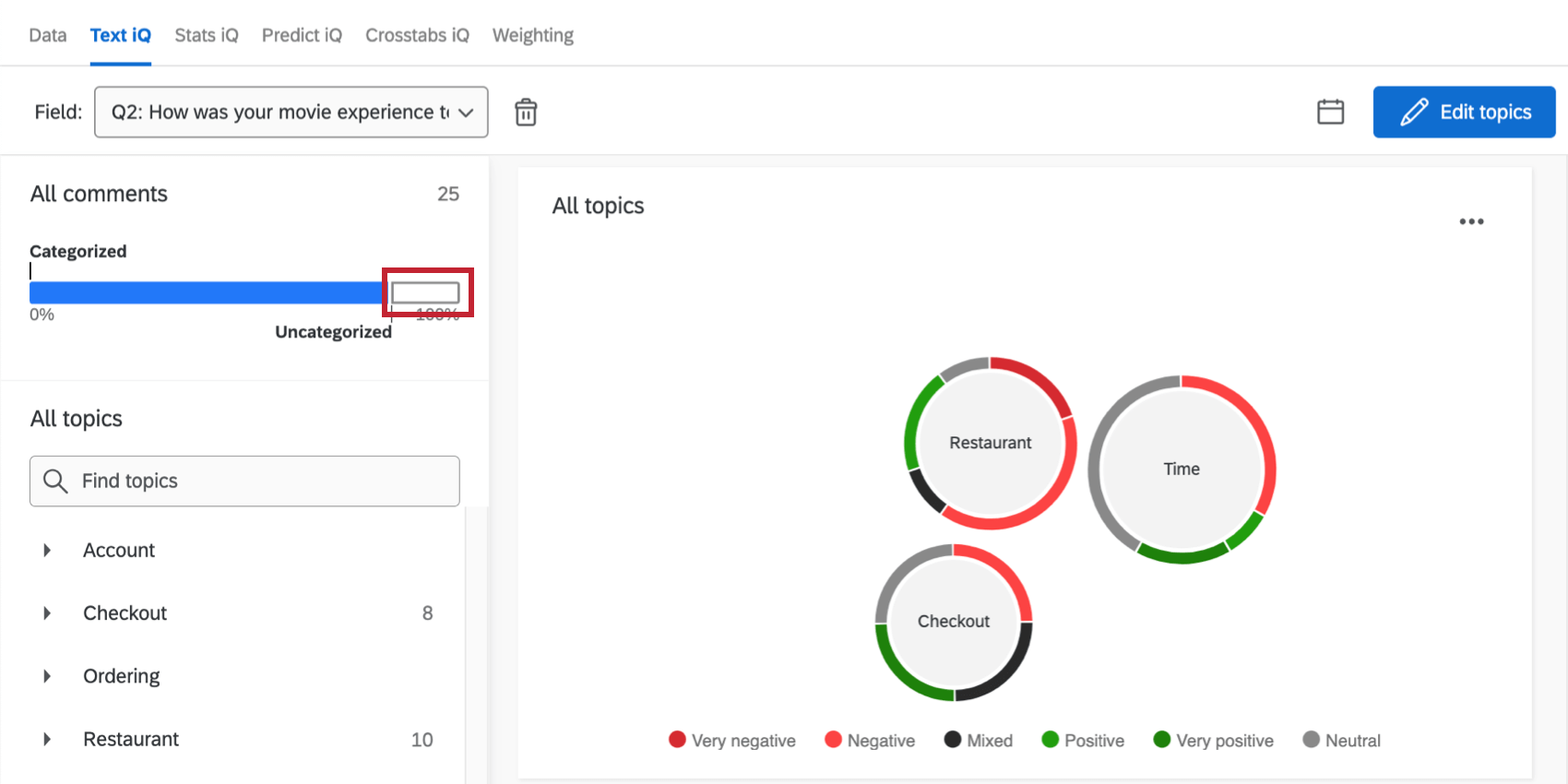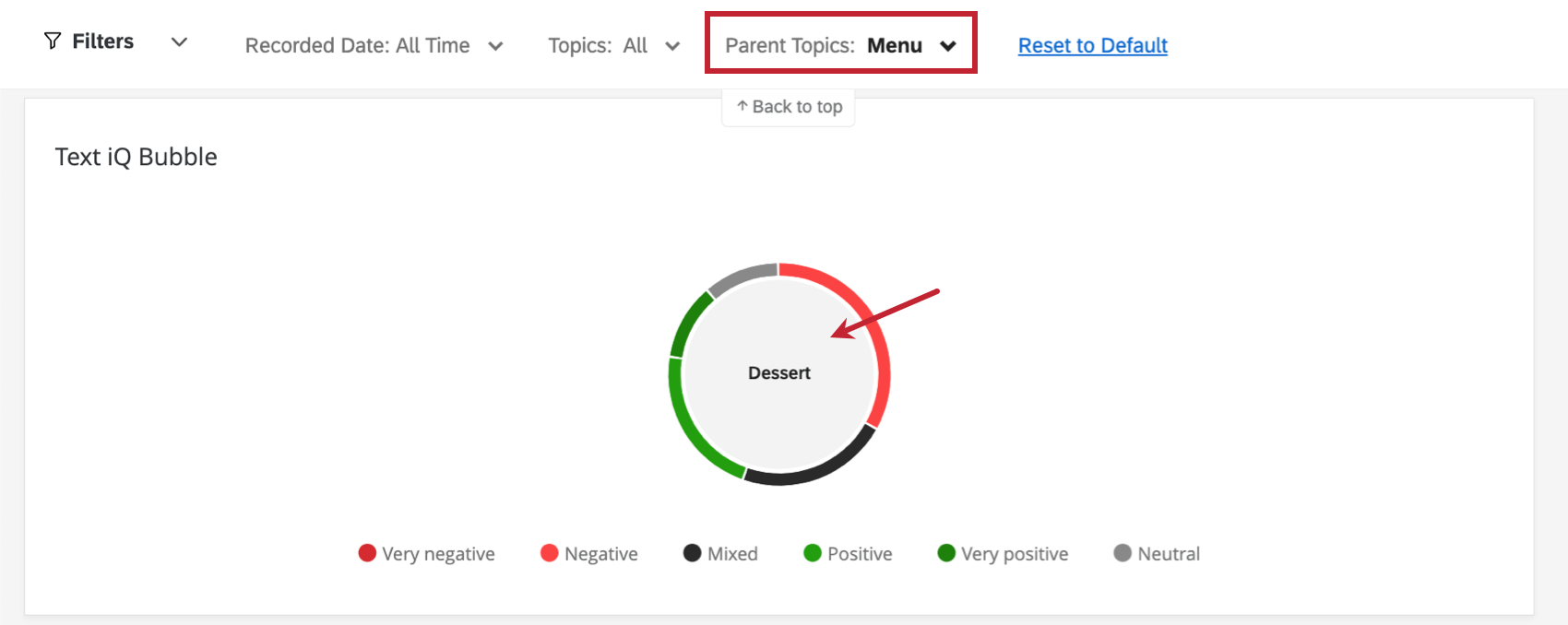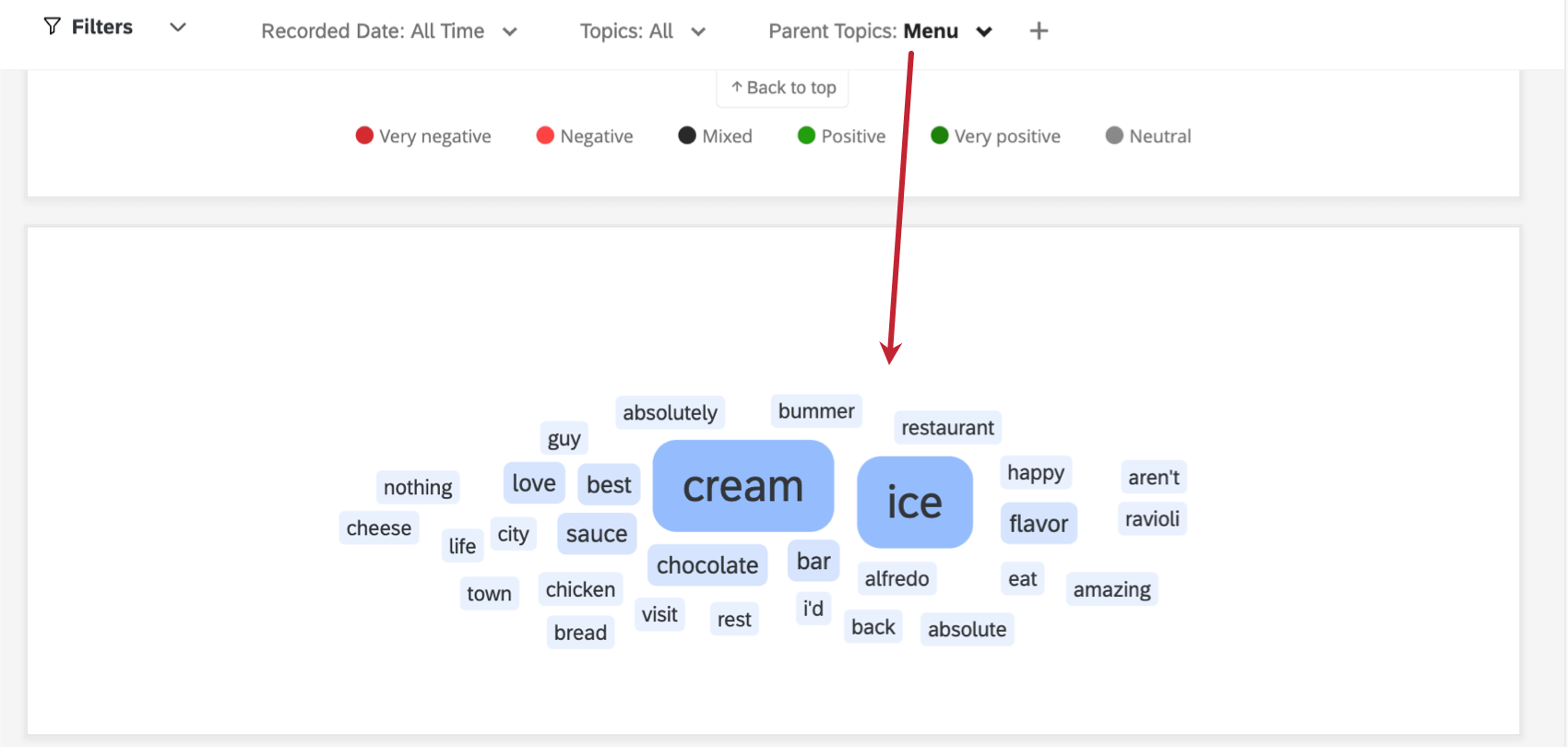Text iQ
Best Practices für Text iQ
Wenn Sie Textanalyse durchführen, müssen Sie vor, während und nach der Datensammlung Schritte ausführen, um sicherzustellen, dass Ihre Analyse umfassend ist. Diese Seite enthält Best Practices für die Erfassung und Interpretation von Text iQ in Qualtrics.
Entwerfen einer Umfrage für Text iQ
Bei der Erfassung von Daten für die Textanalyse ist es wichtig, dass Sie Ihr Umfrage richtig gestalten. Die Tipps in diesem Abschnitt helfen Ihnen beim Erstellen Ihrer Umfrage, um konstant hochwertige Textdaten zu erfassen.
- Berücksichtigen Sie beim Entwerfen einer Texteingabe, wie lange die Antwort sein soll, und wählen Sie die entsprechende Fragenvariation. Wenn Sie beispielsweise eine lange Antwort von einem Befragte:r wünschen, wählen Sie die Aufsatzvariation aus. Wenn Sie nur eine einzige Satzantwort wünschen, wählen Sie die einzeilige Variation.
- Vermeiden Sie die Verwendung der Antwort erzwingen bei Texteingabe. Da nicht jeder Befragte:r etwas zu sagen hat, fügt er bei Bedarf häufig einfach „N/A“, „Nö“, „Nein“ usw. hinzu, was Ihrem Datensatz keinen Wert bietet.
- Stellen Sie nicht mehrere Fragen in einer einzelnen Texteingabe. Zum Beispiel: „Was hat Ihnen gefallen? Was hat dir nicht gefallen?“ sollte in zwei separate Fragen aufgeteilt werden, um eine einfachere und genauere Analyse zu ermöglichen.
- Verhindern Sie Ermüdung der Umfrage, indem Sie die Anzahl der Texteingabe in Ihrer Umfrage. Texteingabe können viel Aufwand für Befragte:r erfordern. Je mehr Texteingabe Sie in einer Umfrage haben, desto wahrscheinlicher ist es, dass ein Befragte:r die Umfrage verlässt.
- Ziehen Sie die Verwendung von in Betracht. Text-iQ-gestützte Umfrage Hier können Sie Text- und Stimmungsanalyse in Echtzeit durchführen, während der Befragte:r an der Umfrage teilnimmt. Damit können Sie in Umfragen mit Hilfe von Verzweigungslogik und Anzeigelogik dynamisch Folgefragen stellen oder sogar ein Qualtrics-Ticket auf der Grundlage der Antwort auf die Texteingabe auslösen.
Anlegen von Text-Topics
Insgesamt ist das Entwerfen von Themen in Text iQ ein iterativer Prozess. Wenn mehr Antworten erfasst werden, müssen Sie möglicherweise vorhandene Themenabfragen ändern oder neue erstellen, um entsprechende Kommentare zu erfassen. Wenn die Zeit jedoch andauert und Ihre Abfragen verfeinert werden, ist weniger Arbeit erforderlich, um sie in Zukunft zu pflegen.
Beim Entwerfen Ihrer Themen in Text iQ gibt es drei Ansätze, die Sie wählen können: Top-Down, Bottom-Up und Automatisch. Diese Ansätze schließen sich nicht gegenseitig aus. Ziehen Sie daher eine Kombination aller Ansätze in Betracht, wenn Sie Ihre Themen entwickeln.
- Top-Down: Bei diesem Ansatz beginnen Sie mit der Erstellung von Themen basierend auf dem, was Sie Ihrer Meinung nach in Antworten sehen werden. Dies kann durch beides erreicht werden. Abfragen erstellen was Sie erwarten, in Antworten zu sehen und die Einstiegspakete, die Themen mit vorkonfigurierten Abfragen enthalten, die von Qualtrics entwickelt wurden und für verschiedene Branchen spezifisch sind. Wenn die Einsteigerpakete nicht perfekt zu Ihrer Branche passen, können Sie bestimmte Themen aus verschiedenen Einstiegspaketen auswählen und in Ihre Analyse einbeziehen.
- Bottom-Up: Bei diesem Ansatz lesen Sie Antworten durch, anstatt sofort Themen zu erstellen, um Trends zu verstehen und Themen zu entwickeln, die diesen Trends entsprechen. Abfragen erstellen die die entsprechenden Antworten erfasst.
- Automatisch: Bei diesem Ansatz verlassen Sie sich auf Qualtrics, um über die Erstellung von Themen zu informieren. Bei der Erfassung von Antworten analysiert Qualtrics Ihre Antworten, um Sie bei der Erstellung von Themen zu unterstützen. Qualtrics kann auch empfehlen Themen für Sie basierend auf Ihren Antworten.
Nachdem Sie Ihre Themen entworfen haben, sollten Sie ähnliche Konzepte mithilfe von gruppieren. Themenhierarchien. Dies ist besonders hilfreich, wenn Sie ein komplizierteres Themenmodell haben. Für jedes Thema analysiert Text iQ die Stimmung Ebene und bietet ein differenzierteres Verständnis Ihrer Antworten.
Obwohl nicht für jeden Kommentar ein Thema erforderlich ist, erstellen Sie ein neues Thema, um diese Antworten zu erfassen, wenn eine Gruppe von Kommentaren nicht in ein vorhandenes Thema passt. Wenn Kommentare nicht mit einem vorhandenen Thema getaggt werden, wenn dies der Fall sein sollte, ändern Sie die Abfrage, um Schlüsselwörter einzuschließen, die möglicherweise zuvor versäumt wurden, um die neuen Antworten zu erfassen. Sie können nicht gekennzeichnete Kommentare anzeigen, indem Sie auf das Symbol Kommentare ohne Thema Balken.
Erkenntnisse aus Text iQ gewinnen
Nachdem Sie Ihre Themen entwickelt haben, können Sie mit der Analyse beginnen, um Erkenntnisse zu gewinnen und Maßnahmen zu ergreifen. Beachten Sie bei der Analyse von Text iQ, dass Text iQ das leistungsfähigste Aggregat ist. Obwohl Stimmung aufgrund subtiler Nuancen in Kommentaren möglicherweise nicht für jede Umfrage zu 100 % korrekt ist, können aggregierte Daten aussagekräftige Erkenntnisse liefern, um Ihr Programm zu verbessern. Weitere Informationen zur Stimmungsanalyse finden Sie im Stimmung Support-Seite.
Widgets in Text iQ
Text iQ enthält einige Widgets, mit denen Sie mit Ihrer Analyse beginnen können. Dazu gehören ein Blasendiagramm zur Erkundung der STIMMUNG von Themen, Widgets für Themen- und Stimmungsänderungen, die zeigen, wie sich Themen und Stimmung im Laufe der Zeit verändert haben, sowie ein WIDGET für die Visualisierung von Schlüsselwörtern. Siehe Widgets in Text iQ für weitere Informationen.
Analyse in Dashboards
Analysieren Sie Ihre Text iQ in CX und EX, um Erkenntnisse für Ihr Organisation zu gewinnen, um Maßnahmen zu ergreifen und die Erlebnisse zu verbessern. Während sich die Dashboard und Text iQ unterscheiden, enthalten die folgenden ressourcen allgemeine Informationen, um Sie an den Start zu bringen.
- Text iQ in CX: Eine einführende Seite zur Verwendung von Text iQ-Daten in einem CX-Dashboard.
- Text iQ (EX): Eine Einführungsseite zur Verwendung von Text iQ in einem EX.
- Widget für das Blasendiagramm von Text iQ (CX + EX): Das BLASENDIAGRAMM-Widget von Text iQ ist hilfreich, um zu verstehen, welche Themen die meisten Kommentare enthalten, und um die allgemeine Stimmung zu ermitteln. Die Größe der Blase gibt die Anzahl der Kommentare an, die an das Thema angehängt sind, und die Ringe um die Blasen unterbrechen die Stimmung.
- Text iQ Tabellen Widget (CX): Mit dem Tabellen-Widget von Text iQ können Sie Berichte über die wichtigsten Themenmetriken wie Themenanzahl, Themenstimmung und relative Bedeutung für jedes Ihrer Textthemen in einem leicht zu lesenden Format erstellen, zusätzlich zu aufschlussreichen Trends wie Änderung der Themenanzahl oder der Stimmung.
- Widget Wichtigste treiber (CX + EX): Mit dem Widget können Sie die Korrelation zwischen einer Ergebnismetrik und einem oder mehreren potenziellen Treibern anzeigen.
- Antwort-Ticker Widget (CX +EX): Das Antwort-Ticker-Widget zeigt die einzelnen Antworten in einer Liste an und kann die Punktewertung der jeweiligen Stimmung im Widget anzeigen, um zusätzlichen Kontext zu liefern.
- Wortwolke Widget (CX + EX)wORTWOLKE: Im Widget der Wortwolke erscheinen häufiger verwendete Wörter größer als weniger häufig verwendete. Dies kann hilfreich sein, um Schlüsselwörter zu verstehen, die in Kommentaren angezeigt werden.
Filterung für Analyse verwenden
Dashboard (CX | EX) ermöglichen es Ihnen, in Ihre Daten einzutauchen, um Trends zu finden, die Sie nicht allein mit den Daten in Aggregaten sehen können. 2 nützliche Text iQ sind der Topic-Filter und der Stimmung. Diese Filter helfen zusammen mit den oben genannten Widgets, Erkenntnisse in Freitextdaten zu gewinnen, die unten detailliert beschrieben werden.
Verwenden Sie das Widget des BLASENDIAGRAMMES, um zu verstehen, welche Themen die meisten Kommentare enthalten und welche am positivsten und negativsten sind. Klicken Sie auf eine bestimmte Bubble, um einen Seitenfilter für dieses Thema hinzuzufügen. Alternativ können Sie den Filter Stimmung verwenden, um nur Kommentare anzuzeigen, die für ein bestimmtes Thema als sehr negativ, negativ, positiv, sehr positiv, neutral oder gemischt gekennzeichnet sind.
Nach der Filterung auf ein relevantes Thema oder eine relevante Stimmung können Sie Ihr Widget für die Wortwolke beurteilen, um zu sehen, welche Wörter in Bezug auf den Filter am häufigsten erscheinen. Unten wird das Wortwolke gefiltert, um das Thema „Menü“ anzuzeigen.
Lesen Sie außerdem das Widget ANTWORT-TICKER, um die einzelnen Antworten durchzulesen und zu sehen, welche spezifischen Anliegen angesprochen werden sollten. Das unten stehende Widget des Antwort-Tickers zeigt zum Beispiel nur negative Antworten für Menu an.
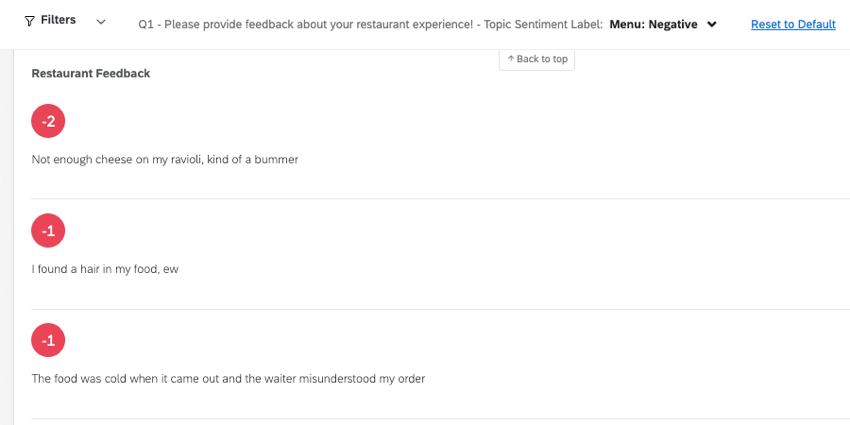
Identifizieren von Trends in Text iQ
Das Anzeigen von Trends mit Text iQ hilft dabei, herauszufinden, wo Sie sich verbessert haben und was mehr Aufmerksamkeit erfordern könnte. Zusätzlich zum Tabellen-Widget Text iQ (CX) ist das Einfache diagramm (CX & EX) nützlich für die Visualisierung von Trends. 2 Beispiele für Trends mit dem Widget Einfaches Diagramm sind unten zu sehen:
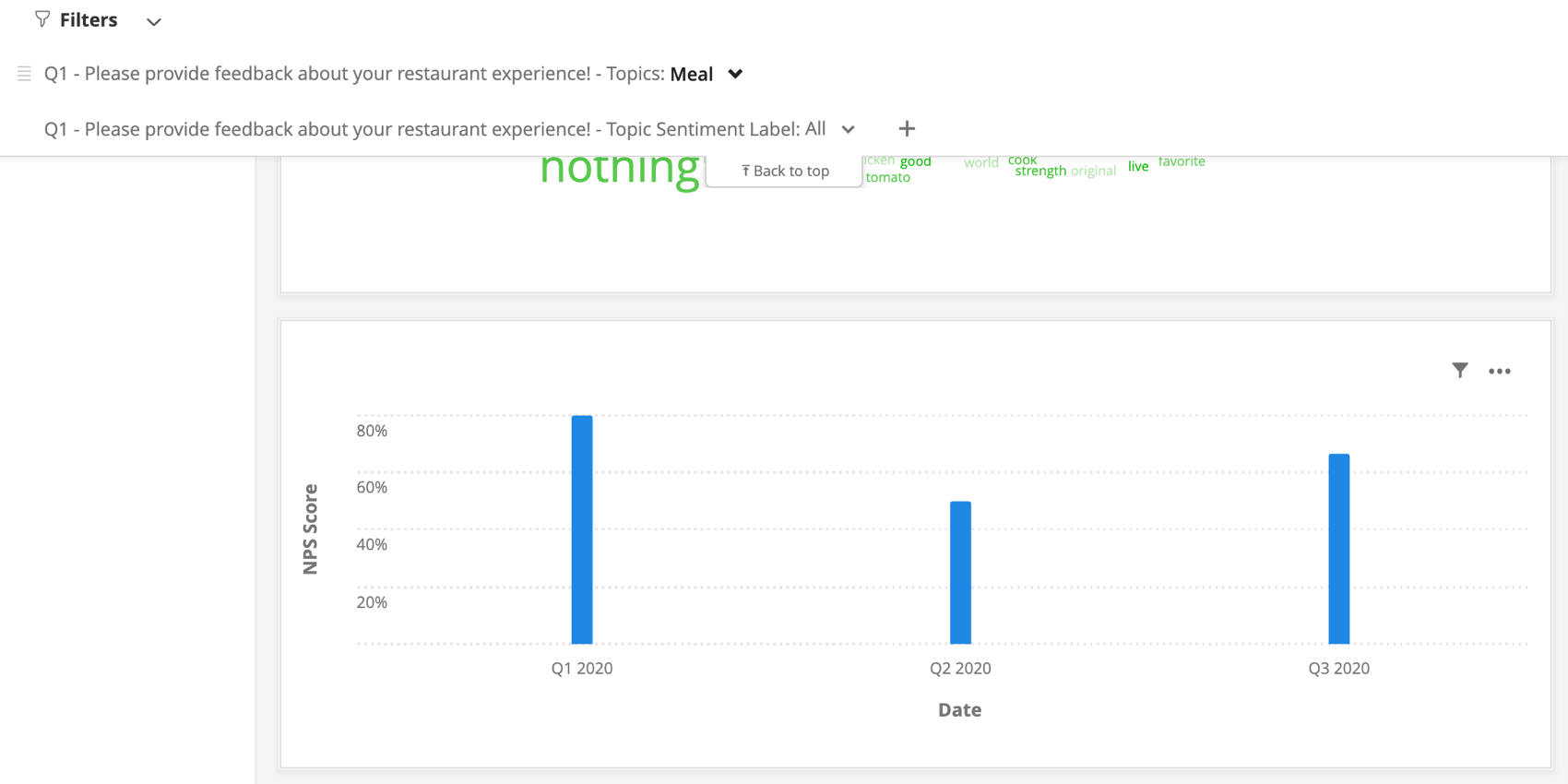
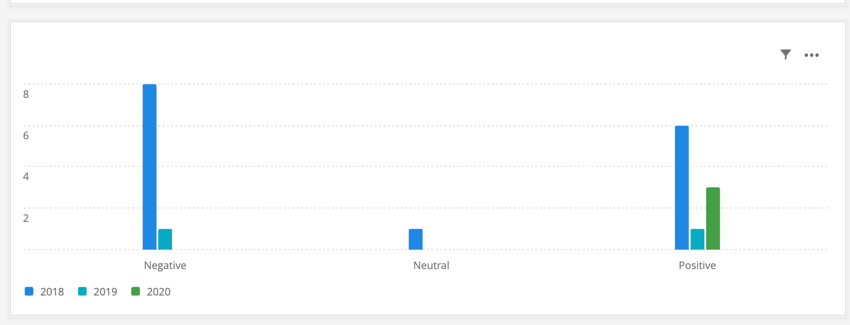
Dashboard mit Text iQ
Dashboard können Sie warnen, wenn sich Ihre Dashboard erheblich geändert haben, sodass Sie und Ihr Team diese Änderungen entsprechend vornehmen können. Trenderkennungsbenachrichtigungen Insbesondere sollen Popularitätstrends in Text iQ verfolgt werden. Wenn bestimmte Themen immer wieder mit offenem Feedback auftreten, kann diese Benachrichtigung Sie auf diese Änderungen aufmerksam machen.
Analyse in Stats iQ
Sie können Ihre Text iQ in Stats iQ analysieren. Dies ist nützlich, um Ihre Textdaten mit anderen quantitativen Daten zu korrelieren. Siehe Analysieren von Text iQ in Stats iQ für weitere Informationen.